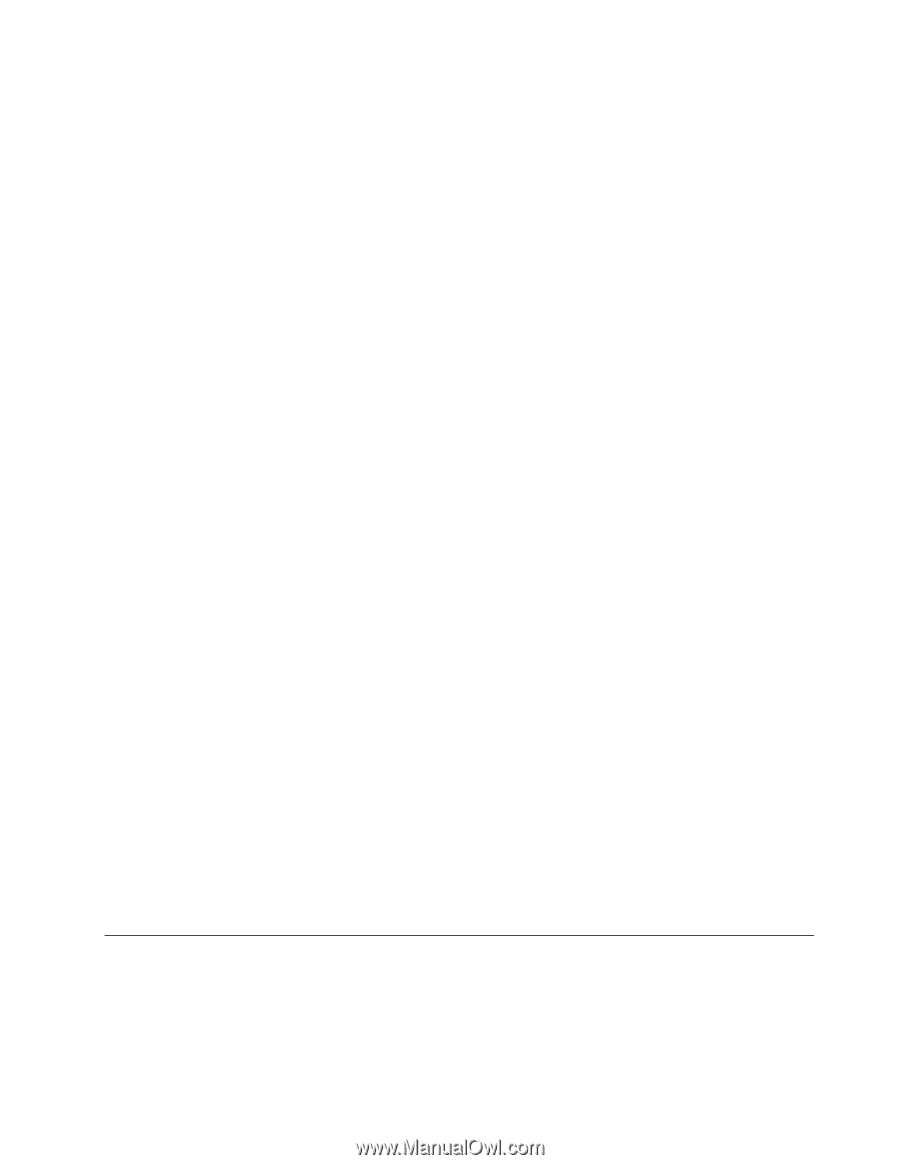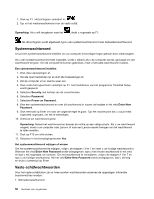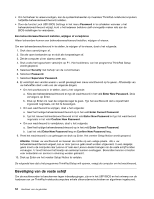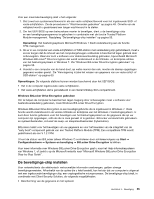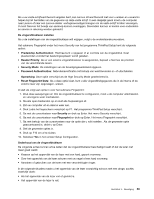Lenovo ThinkPad T430s (Dutch) User Guide - Page 73
De beveiligings-chip instellen, Opmerking, Windows BitLocker Drive Encryption gebruiken, Start
 |
View all Lenovo ThinkPad T430s manuals
Add to My Manuals
Save this manual to your list of manuals |
Page 73 highlights
Voor een maximale beveiliging doet u het volgende: 1. Stel zowel een systeemwachtwoord in als een vaste-schijfwachtwoord voor het ingebouwde SSD- of vaste-schijfstation. Zie de procedures in "Wachtwoorden gebruiken" op pagina 49. Omwille van de veiligheid wordt u geadviseerd een langer wachtwoord in te stellen. 2. Om het UEFI BIOS op een betrouwbare manier te beveiligen, dient u de beveiligings-chip en een beveiligingsprogramma te gebruiken in combinatie met de functie Trusted Platform Module-management. Raadpleeg "De beveiligings-chip instellen" op pagina 55. Opmerking: Het besturingssysteem Microsoft Windows 7 biedt ondersteuning aan de functie TPM-management. 3. Als er in uw computer een vaste-schijfstation of SSD-station met versleuteling zijn geïnstalleerd, moet u ervoor zorgen dat de inhoud van het computergeheugen voldoende is beschermd tegen gebruik door onbevoegden. Daarvoor kunt u software voor stationsversleuteling gebruiken, bijvoorbeeld Microsoft Windows BitLocker® Drive Encryption dat wordt ondersteund in de Ultimate- en Enterprise-edities van het besturingssysteem in Windows 7. Zie "Windows BitLocker Drive Encryption gebruiken" op pagina 55. 4. Voordat u een computer van de hand doet, op welke manier dan ook, moeten de daarop opgeslagen gegevens worden gewist. Zie "Kennisgeving inzake het wissen van gegevens van uw vaste-schijf- of SSD-station" op pagina 60. Opmerkingen: De volgende stations kunnen worden beschermd door het UEFI BIOS: • Het in de computer ingebouwde vaste-schijfstation. • Het vaste-schijfstation dat is geïnstalleerd in een Serial Ultrabay Slim-compartiment. Windows BitLocker Drive Encryption gebruiken Om te helpen de computer te beschermen tegen toegang door onbevoegden moet u software voor bestandsversleuteling gebruiken, zoals Windows BitLocker Drive Encryption. Windows BitLocker Drive Encryption is een beveiligingsfunctie die is ingebouwd in Windows 7. Deze functie wordt ondersteund in de versies Ultimate en Enterprise van het Windows 7-besturingssysteem. U kunt deze functie gebruiken voor het beveiligen van het besturingssysteem en de gegevens die op uw computer zijn opgeslagen, zelfs als die is zoek geraakt of is gestolen. BitLocker versleutelt alle gebruikersen systeembestanden, inclusief de swap- en slaapstandbestanden (hybernation). BitLocker maakt voor het beveiligen van uw gegevens en voor het bewaken van de integriteit van de "early boot"-component gebruik van een Trusted Platform Module (TPM). Een compatibele TPM wordt gedefinieerd als een V 1.2 TPM. U kunt de status van BitLocker (alleen Windows 7) controleren door achtereenvolgens op Start ➙ Configuratiescherm ➙ Systeem en beveiliging ➙ BitLocker Drive Encryption te klikken. Voor meer informatie over Windows BitLocker Drive Encryption gaat u naar het Help-informatiesysteem van Windows 7, of zoekt u op de Microsoft-website naar "Microsoft Windows BitLocker Drive Encryption Step-by-Step Guide". De beveiligings-chip instellen Voor netwerkclients die elektronisch vertrouwelijke informatie overbrengen, gelden strenge beveiligingsvereisten. Afhankelijk van de opties die u hebt besteld, kan het zijn dat uw computer is uitgerust met een ingebouwde beveiligings-chip, een cryptografische microprocessor. De beveiligings-chip biedt, in combinatie met Client Security Solution, de volgende mogelijkheden: • Bescherming van de gegevens en het systeem Hoofdstuk 4. Beveiliging 55